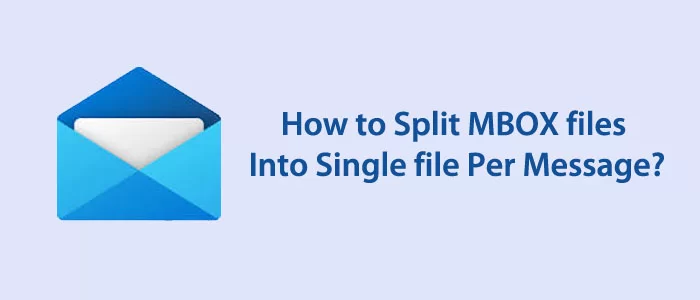Un archivo MBOX puede almacenar uno o varios mensajes con archivos adjuntos. Puede acomodar correos electrónicos con archivos adjuntos. Todas las propiedades de correo electrónico se pueden ver y restaurar en formato de archivo MBOX. Si compara el rendimiento de MBOX y EML, EML puede almacenar un solo correo electrónico mientras que MBOX puede almacenar varios correos electrónicos. Por lo tanto, a muchos usuarios les gusta reemplazar el formato de archivo EML con MBOX.
Un archivo MBOX es compatible con múltiples clientes de correo electrónico. Se puede acceder a él en WLM, Thunderbird, Entourage, Eudora, Apple Mail y muchos otros formatos de archivos de correo electrónico compatibles con Windows, Mac y Linux. La calidad para almacenar múltiples correos electrónicos de MBOX puede traer problemas cuando se trata de manejar datos. Los archivos MBOX pueden dañarse. Si los datos están dañados, puede resultarle difícil reparar estos archivos. Por lo tanto, la mejor práctica es mantener moderado el tamaño del archivo MBOX.
Por esta razón, a los usuarios del cliente de correo electrónico MBOX les gusta utilizar herramientas de división de archivos MBOX como un programa adicional para dividir archivos MBOX en un solo archivo por mensaje. Puede romper archivos MBOX utilizando soluciones manuales y automatizadas. Antes de recomendar una herramienta automatizada para descifrar archivos MBOX, aquí hay formas manuales de lograrlo.
Soluciones manuales para dividir archivos MBOX en un solo archivo por mensaje
Aquí tenemos dos métodos para lograr archivos MBOX separados:
- Usando un editor de texto
- Usando un cliente de correo electrónico
1. Usando un editor de texto
Como sabes, el formato de archivo MBOX es compatible con editores de texto como Notepad, Notepad++, EditPad, EmEditor, UltraEdit, etc. Puedes considerar un editor de texto para dividir un archivo MBOX. Estos son los pasos a seguir-
- Primero, cree una nueva carpeta en su carpeta.
- Copie el archivo MBOX grande que desea dividir y pegue el archivo en la nueva carpeta ( repita el proceso una vez más ).
- Por lo tanto, tiene dos copias del archivo MBOX de destino.
- Haga clic derecho en la primera copia y ábrala con un editor de texto.
- Puedes notar un patrón que divide un correo electrónico con otro. La división utiliza » De » para que sea exitosa.

- Reconozca el patrón y llegue al primer mensaje o a la mitad del mensaje.
- Elimine todo lo que esté después de la palabra » De » donde comienza un nuevo mensaje.
- Anota el siguiente mensaje por llegar.
- Guarde el archivo y acceda a la segunda copia con el editor de texto.
- Repita el mismo proceso. Al dejar el primer mensaje borra todo lo que hayas anotado en la copia anterior.
- Guarde el archivo.
De esta forma tienes dos copias de archivos MBOX. Puede personalizar la opción de eliminación como desee.
Lea también: – Divida archivos PST grandes en varios archivos PST pequeños
2. Usar un cliente de correo electrónico para dividir archivos MBOX
En este segundo método, utilizamos una aplicación que admite el formato de archivo MBOX. Es un proceso sencillo en comparación con el método anterior. Es posible que no necesite asistencia técnica para realizar el método. Además, el riesgo de pérdida de datos se ha deteriorado con este método. Puede utilizar Mozilla Thunderbird, que es un código abierto en su sistema.
Estos son los sencillos pasos a seguir:
- Ejecute la aplicación Mozilla Thunderbird en su sistema
- Configure una cuenta (Gmail, Yahoo, Outlook.com, etc.) para iniciar la aplicación correctamente.
- Haga clic derecho en las Carpetas locales en el panel izquierdo del cliente de correo electrónico de destino y entre múltiples opciones presione Configuración
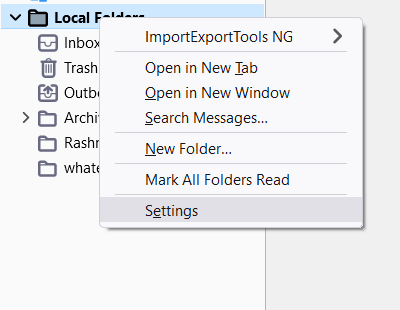
- Copie la ruta que ve en el cuadro Directorio local .
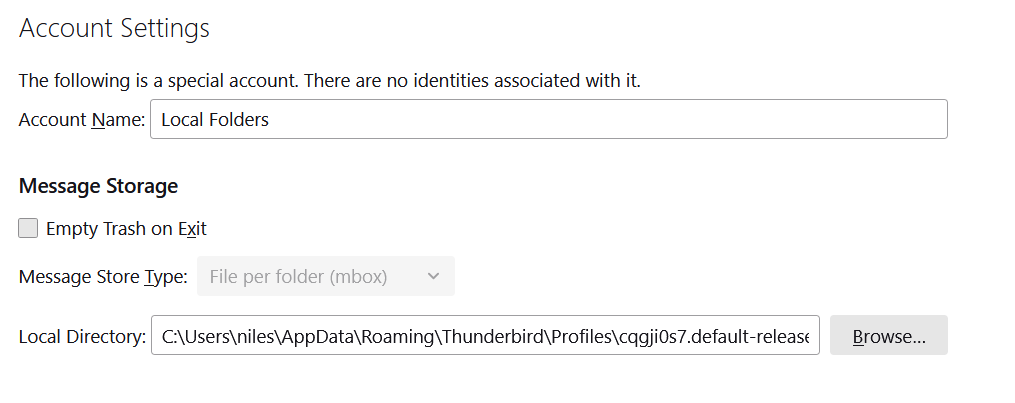
- Pon la ruta en tu sistema para localizarlo.
- Ahora, copie el archivo MBOX de destino de la ruta
- Ahora, reinicia Thunderbird.
- El archivo MBOX estará en una carpeta local.
- Haga clic derecho en Carpetas locales >> Nueva carpeta y asígnele un nombre. Repite el proceso una vez más.
- Ahora, elija la mitad de los mensajes de correo electrónico de la carpeta MBOX actual y haga clic derecho para seleccionar Mover a y luego Carpetas locales , después de esa primera carpeta nueva.
- Después de esto, elija los mensajes de correo electrónico restantes de la carpeta MBOX actual y haga clic derecho >> Mover a >> Carpetas locales >> segunda carpeta nueva.
- Después de mover los datos, vea el directorio local para observar dos nuevos archivos MBOX. Tienen el mismo nombre.
Este método puede dividir archivos MBOX de la forma que desee. Aquí debe utilizar una herramienta de soporte MBOX para acceder y dividir datos. Si nota que este método no es fácil, puede elegir una aplicación de terceros.
Solución automatizada para dividir archivos MBOX
Las empresas y las personas que quieran dividir varios archivos MBOX sin perder calidad y sin perder mucho tiempo pueden considerar una aplicación de terceros. El mercado tecnológico ofrece varios programas divididos MBOX. Algunos de ellos son confiables de usar. Puede utilizar la versión de prueba gratuita antes de invertir en la licencia. Si la versión de prueba le parece valiosa, puede planificar la licencia. Algunas aplicaciones profesionales vienen con la garantía de soporte dividido ilimitado. Significa que la validez de la licencia es de duración ilimitada.
Cuando desea dividir un archivo MBOX, desea obtener los mejores resultados. En otras palabras, no querrás comprometer la calidad. En esta teoría, dividimos MBOX convirtiéndolo a EML con la ayuda de Softaken Convertidor de MBOX a EML . Como todos saben, el formato de archivo EML puede almacenar un solo correo electrónico con sus archivos adjuntos. Durante la conversión, la aplicación divide un archivo MBOX en varios formatos de archivo EML.
Pasos para desunir archivos MBOX en varios archivos pequeños
- Descargue el programa dividido en su sistema.
- Inicie la aplicación en su sistema y seleccione el modo de carga: Modo archivo o Modo carpeta. Después de eso, presione el botón «Examinar» para seleccionar los archivos MBOX requeridos de las carpetas locales.
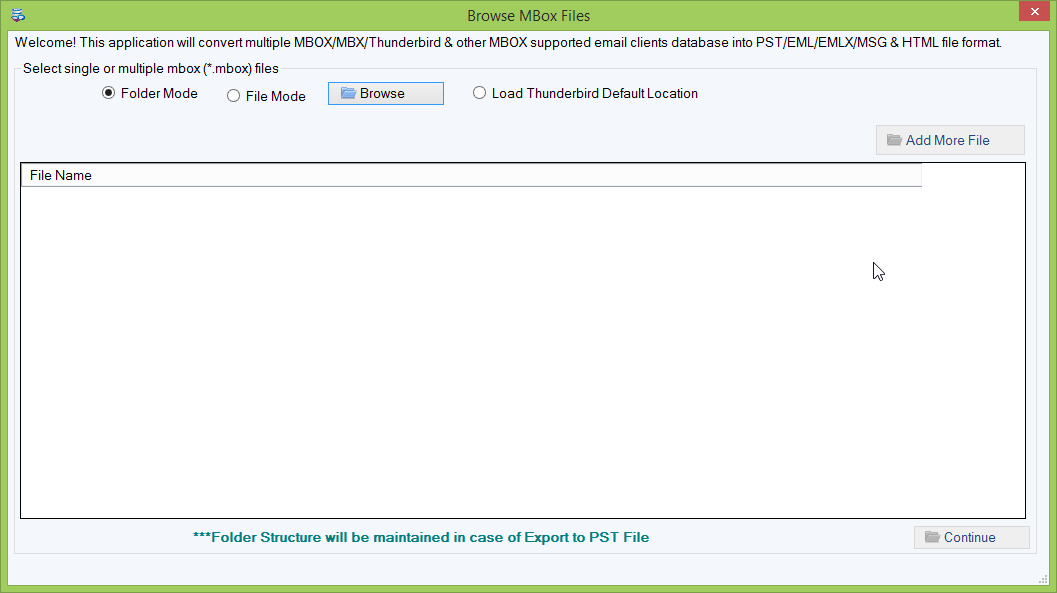
- Después de cargar, presione el botón Continuar para obtener una vista previa de los archivos MBOX cargados en su panel de vista previa.
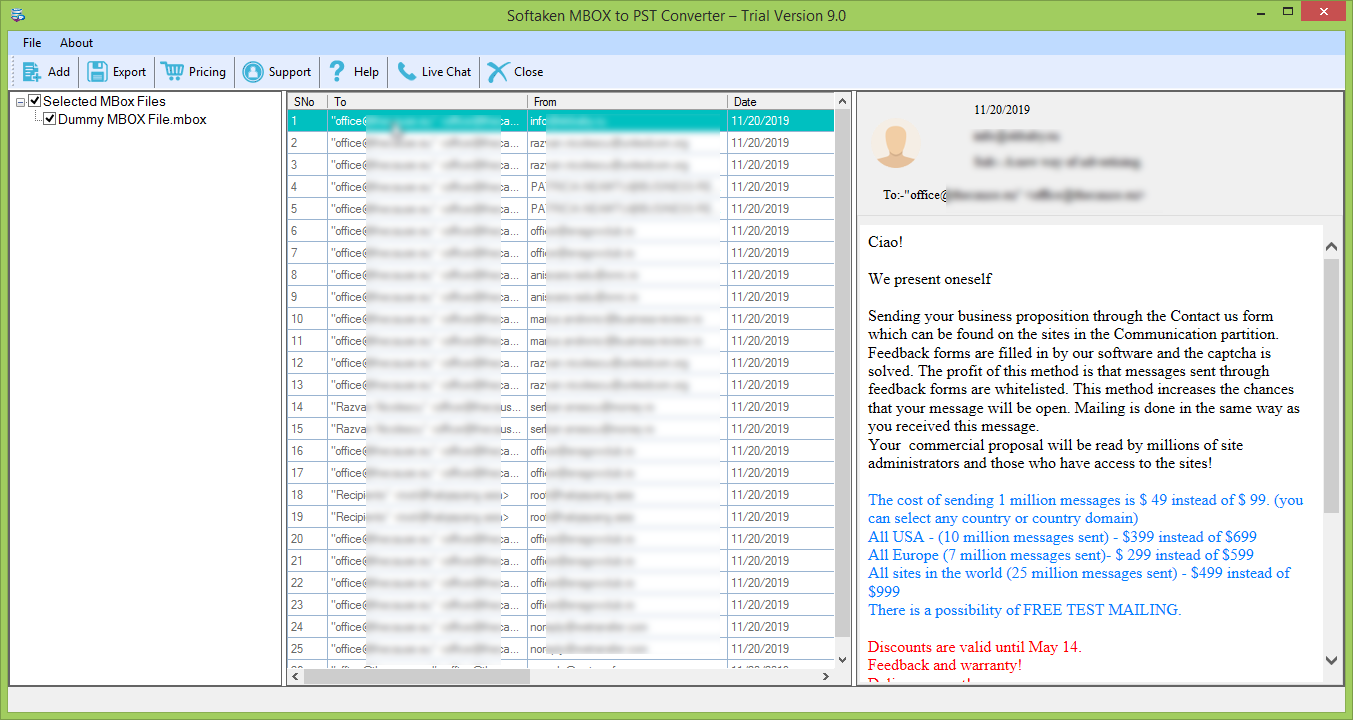
- En el panel Opciones de exportación, seleccione «Exportar a archivos EML» y guarde los archivos adjuntos en una carpeta separada, es opcional.
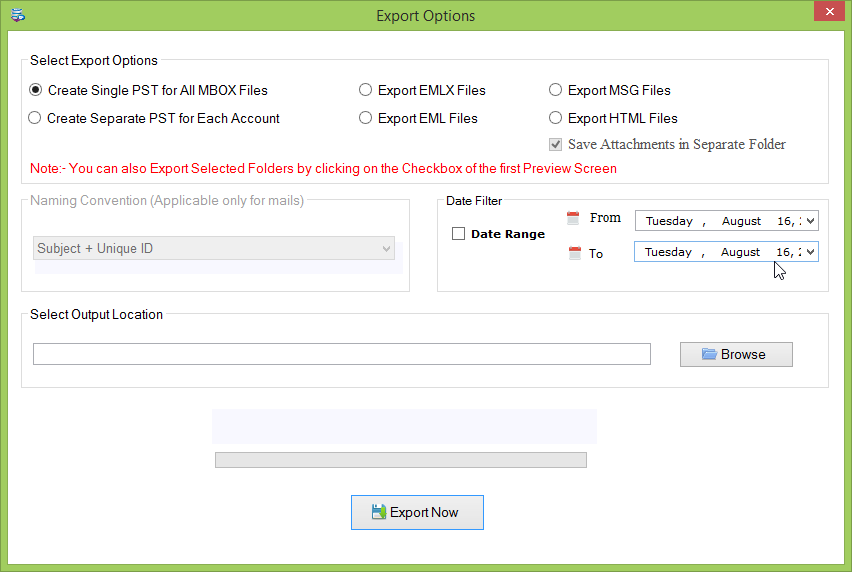
- Presione el botón “ Exportar ahora ” para completar el proceso.
Ultimas palabras
La aplicación ayuda a obtener resultados precisos para dividir archivos MBOX en un solo archivo por mensaje. Exporta datos a gran velocidad y con precisión. La función de conversión por lotes ayuda a obtener resultados más rápido.